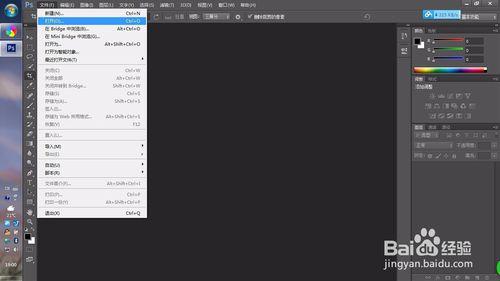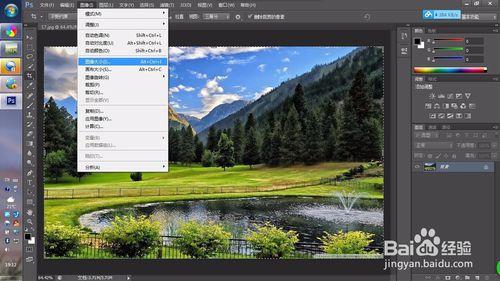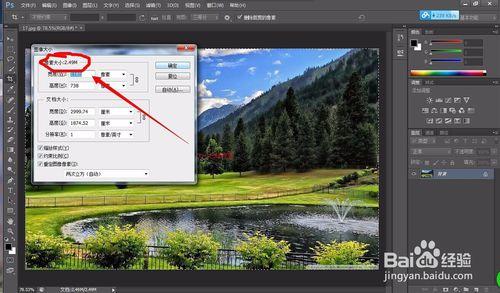還你在上傳頭像或者是修改你的照片是如何使用PS改變照片的尺寸呢,其實很簡單,下面的教程會幫到你。
工具/原料
PS軟件
圖
方法/步驟
首先打開Adobe Photoshop CS6 軟件 ,然後點擊左上角的"文件",再在子選項下選擇“打開”,選擇一張你想修改的圖片,添加到修改面板上。值得注意的是,在選取圖片時其圖片的大小不要過於極端,言外之意就是不要太小也不要太大。
然後點擊"ctrl+0"(0不是是英文字母O是數字零,不要按錯了)歸位照片,然後再PS上方的菜單欄裡選擇“圖像”,再在子選項上選擇“圖象大小”,在其中調整你想改變圖片的大小,其大小同第一點一樣不要過於極端。
調整好大小之後(我主要是按照文檔大小調整)接下來再按一次“ctrl+0”鍵歸位照片,雖然歸位以後和最初打開圖片差不多其實其照片的大小已經改變(我是調小了照片大小)。
最後,找到Adobe Photoshop CS6 軟件左上角的“文件”選擇“存儲”這樣做的話你的新文件則會覆蓋舊文件,當然如果你想保留原文件,你可以選擇“存儲”下方的“存儲為...”你就可以兩個文件都可以保留。
注意事項
本教材只針對PS用戶